Ne pojavljuju se obavijesti u Androidu? Probajte problem riješiti ovim trikovima
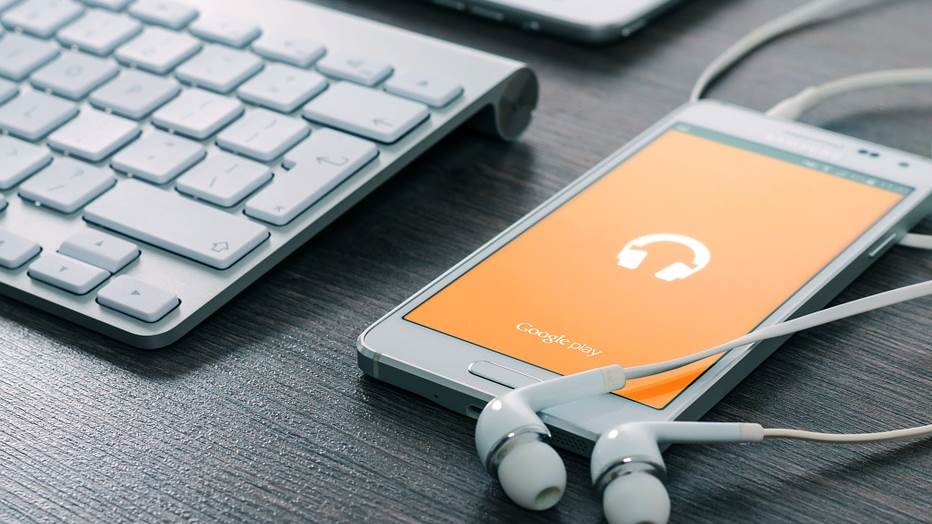
Razloga zašto se ne prikazuju notifikacije na smartfonu s Googleovim operativnim sustavom može biti više. Pogledajte što možete poduzeti kako biste ih vratili
Donosimo pregled mogućih rješenja za situacije u kojima je vaš pametni telefon s Androidom odjednom prestao prikazivati obavijesti, piše tportal.
Ponovno pokrenite smartfon
U prvom koraku provjerit ćete je li posrijedi privremeni problem. Ponovno pokrenite svoj pametni telefon, najbolje tako što ćete ga posve isključiti, pričekati par desetaka sekundi i potom ga uključiti.
Provjerite postavke za obavijesti
Ako restart smartfona nije pomogao, pogledajte je li sve u redu s postavkama za slanje notifikacija u aplikaciji čije obavijesti više ne vidite. Provjerite također je li sve u redu s postavkama za obavijesti u Androidu. Otvorite Settings, pa redom Apps & Notifications, [naziv aplikacije] i Notifications.
Isključite softversku optimizaciju baterije
Iako su korisni kad treba produljiti životni vijek, algoritmi za upravljanje radom baterije nisu savršeni i mogu početi praviti probleme drugim dijelovima sustava, pa tako i sustavu za obavijesti. Kako biste provjerili je li u tome problem, pokušajte isključiti to upravljanje.
Postoje dva načina kako to možete učiniti. Otvorite Settings, pa Battery i isključite Adaptive Battery za sve aplikacije. Ako vam se to čini pretjeranim, možete isključiti za pojedine aplikacije tako što ćete otvoriti Settings, pa redom Apps & Notifications, [naziv aplikacije], Advanced, Battery i Battery optimization.
Provjerite aplikacije za štednju baterije
Probleme bi također mogle stvarati i aplikacije za štednju baterije jer automatski blokiraju aplikacije za koje smatraju kako nisu ključne u danom trenutku.
Ponovno instalirajte aplikaciju, provjerite treba li ju nadograditi
U slučaju kad imate problem sa samo jednom aplikacijom, moguće je kako vam nevolje stvara loš softver. Na raspolaganju imate tri moguća rješenja. Možete deinstalirati i ponovno instalirati aplikaciju, pričekati nadogradnju koja će riješiti problem ili se vratiti na starije izdanje, koje ćete naći na web odredištima kao što je APKMirror.
Provjerite način rada Do Not Disturb
Većina smartfona s Androidom dolazi s načinom rada Do Not Disturb, koji blokira prikaz svih obavijesti osim onih kojima ste dali dozvolu. Otvorite Settings i pod Sound ili Notifications pogledajte je li taj način rada slučajno uključen. Ako jest, isključite ga.
Je li uključen promet podataka u pozadini?
U izdanju Androida Oreo i kasnijima možete aplikacijama onemogućiti pristup podatkovnom prometu u pozadini. Iako nije jednostavno aktivirati ovu značajku slučajno, vrijedi provjeriti jeste li ipak to učinili zabunom. Pronaći ćete ju pod Settings, Apps & Notifications, [naziv aplikacije], Data Usage i Background Data.
Je li uključena štednja podatkovnog prometa?
Otvorite Settings pa redom Network & internet, Data Usage i Data Saver. Ako je štednja podatkovnog prometa uključena, pokušajte ju na neko vrijeme isključiti.
Je li problematičnoj aplikaciji omogućen rad u pozadini?
U izdanju Androida Oreo i novijima moguće je u potpunosti isključiti aplikacije kad ih aktivno ne koristite. To se može dogoditi i automatski pa provjerite kako stvari stoje. Otvorite redom Settings pa Apps & Notifications, [naziv aplikacije], Battery i Background Restriction.
Ručno namjestite razdoblja sinkronizacije
U Googleu su uklonili ugrađenu značajku pomoću koje ste mogli mijenjati razdoblja sinkronizacije na Androidu, pa morate posegnuti za zasebnim aplikacijama kao što je Push Notification Fixer želite li isprobati ovaj trik.
N1 pratite putem aplikacija za Android | iPhone/iPad | Windows| i društvenih mreža Twitter | Facebook | Instagram.
Kakvo je tvoje mišljenje o ovome?
Pridruži se raspravi ili pročitaj komentare



 Srbija
Srbija
 Bosna i Hercegovina
Bosna i Hercegovina
 Slovenija
Slovenija







